win11任务栏怎么让隐藏的图标显示出来 Win11任务栏图标隐藏后如何显示
更新时间:2024-03-16 17:55:36作者:xiaoliu
Win11任务栏作为操作系统的重要组成部分,其图标的显示与隐藏直接影响着用户的使用体验,当我们在Win11中发现任务栏上的图标不见了时,很可能是因为它们被隐藏起来了。如何让隐藏的图标重新显示出来呢?幸运的是Win11为我们提供了简便的操作方式。只需右键点击任务栏空白处,选择任务栏设置并进入通知区域设置,我们就能轻松找到隐藏的图标,并将它们重新显示在任务栏上。这一简单而实用的功能,让我们能够更加方便地管理和使用Win11系统中的各种应用程序。
操作方法:
1.首先我们在任务栏右击,然后再点击任务栏设置;
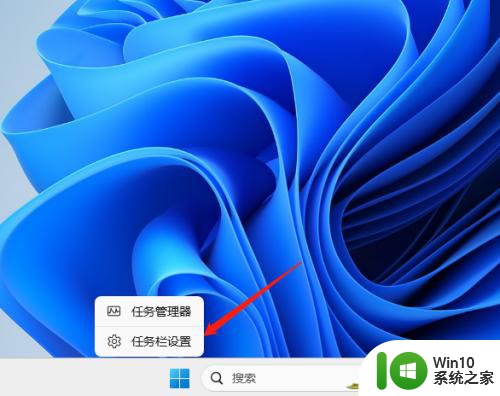
2.进入任务栏设置后,点击其他系统托盘图标;
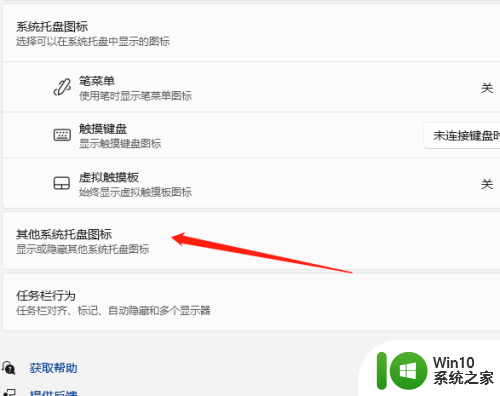
3.接下来将需要显示的软件图标打开即可;
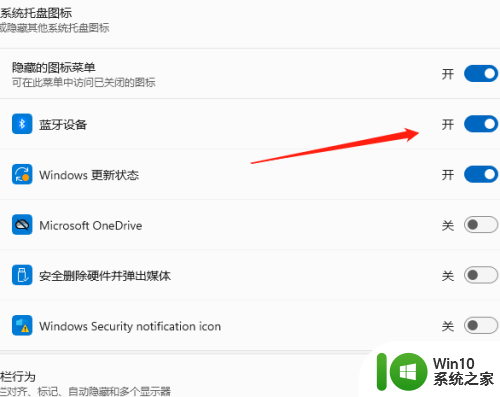
4.最后就可以托盘图标就可以显示在任务栏了。
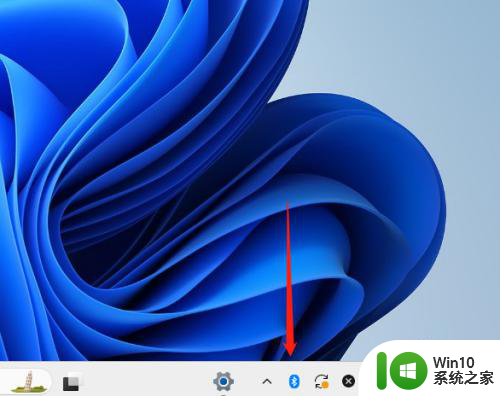
以上是关于如何使Win11任务栏中隐藏的图标显示出来的全部内容,如果您需要,可以按照以上步骤进行操作,希望对大家有所帮助。
win11任务栏怎么让隐藏的图标显示出来 Win11任务栏图标隐藏后如何显示相关教程
- win11如何隐藏任务栏图标 win11任务栏小图标隐藏教程
- win11隐藏的任务栏怎么显示不出来 Win11任务栏图标不见了怎么显示
- win11任务栏小图标怎么调整大小 win11任务栏小图标如何隐藏或显示
- win11系统隐藏任务栏图标的方法 win11如何隐藏任务栏的图标的具体步骤
- win11系统隐藏任务栏通知图标的图文教程 win11任务栏通知图标怎样隐藏
- win11如何调整任务栏小图标大小和位置 win11任务栏如何隐藏或显示小图标
- windows11开机以后怎么有些软件在隐藏图标自动开启 如何在Windows11中显示隐藏的任务栏图标
- win11怎么不显示任务栏 Win11任务栏不显示图标怎么解决
- win11电脑的任务栏怎么隐藏 怎么在Win11中隐藏任务栏
- win11隐藏底部任务栏的步骤 win11如何自动隐藏底部任务栏
- win11任务栏图标靠左如何设置 win11任务栏怎么靠左显示
- win11任务栏显示全部图标的方法 win11右下角任务栏图标怎么全部显示
- win11系统启动explorer.exe无响应怎么解决 Win11系统启动时explorer.exe停止工作如何处理
- win11显卡控制面板不见了如何找回 win11显卡控制面板丢失怎么办
- win11安卓子系统更新到1.8.32836.0版本 可以调用gpu独立显卡 Win11安卓子系统1.8.32836.0版本GPU独立显卡支持
- Win11电脑中服务器时间与本地时间不一致如何处理 Win11电脑服务器时间与本地时间不同怎么办
win11系统教程推荐
- 1 win11安卓子系统更新到1.8.32836.0版本 可以调用gpu独立显卡 Win11安卓子系统1.8.32836.0版本GPU独立显卡支持
- 2 Win11电脑中服务器时间与本地时间不一致如何处理 Win11电脑服务器时间与本地时间不同怎么办
- 3 win11系统禁用笔记本自带键盘的有效方法 如何在win11系统下禁用笔记本自带键盘
- 4 升级Win11 22000.588时提示“不满足系统要求”如何解决 Win11 22000.588系统要求不满足怎么办
- 5 预览体验计划win11更新不了如何解决 Win11更新失败怎么办
- 6 Win11系统蓝屏显示你的电脑遇到问题需要重新启动如何解决 Win11系统蓝屏显示如何定位和解决问题
- 7 win11自动修复提示无法修复你的电脑srttrail.txt如何解决 Win11自动修复提示srttrail.txt无法修复解决方法
- 8 开启tpm还是显示不支持win11系统如何解决 如何在不支持Win11系统的设备上开启TPM功能
- 9 华硕笔记本升级win11错误代码0xC1900101或0x80070002的解决方法 华硕笔记本win11升级失败解决方法
- 10 win11玩游戏老是弹出输入法解决方法 Win11玩游戏输入法弹出怎么办
win11系统推荐
- 1 win11系统下载纯净版iso镜像文件
- 2 windows11正式版安装包下载地址v2023.10
- 3 windows11中文版下载地址v2023.08
- 4 win11预览版2023.08中文iso镜像下载v2023.08
- 5 windows11 2023.07 beta版iso镜像下载v2023.07
- 6 windows11 2023.06正式版iso镜像下载v2023.06
- 7 win11安卓子系统Windows Subsystem For Android离线下载
- 8 游戏专用Ghost win11 64位智能装机版
- 9 中关村win11 64位中文版镜像
- 10 戴尔笔记本专用win11 64位 最新官方版